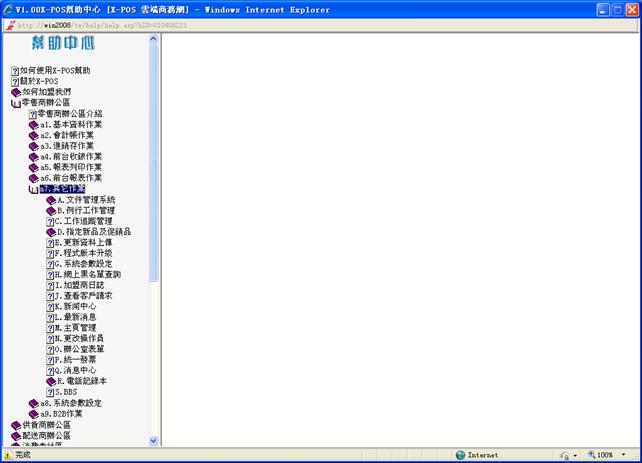测试人:Brave
测试时间:
测试目的:完善整个B2B作业系统使客户能够放心使用
测试机器:个人电脑
操作系统:Windows XP
浏览器:IE 8.0
测试内容:厂商报价资料接收作业
测试环境:厂商报价资料接收作业测试,内网使用ikl_np用户登录。
一.厂商报价作业简介
厂商报价作业是对报价的管理,包裹已拒绝、已接受、新接收、重新返回报价的报价。选择不同报价的状态,可以进行不同操作,目前包裹查看报价、发送方资料、接受、返回、拒绝、删除等。
二.厂商资料作业测试索引
1.登入B2B作业选择厂商报价作业
2.选择报价的状态
3.查看报价
4.备注
5.发送方资料
6.返回
7.接受
8.拒绝
9.删除
10.排序
11.查询
12.帮助
三.厂商资料作业操作管理流程
1. 登入![]()
![]() =》点击=》
=》点击=》![]() (或使用快捷键
(或使用快捷键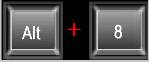 )
)
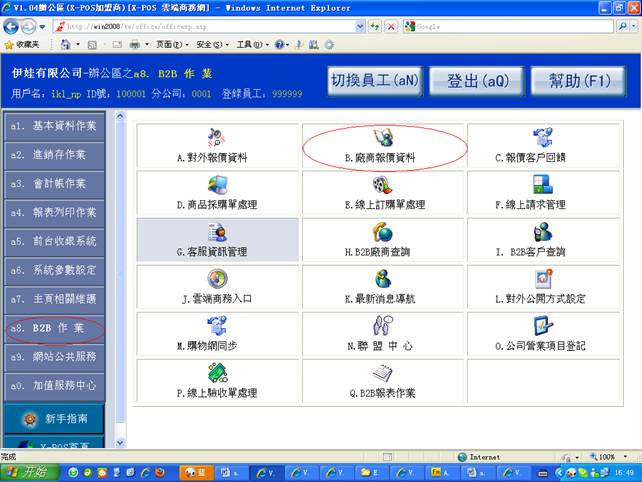
1-1.鼠标点击![]() (或使用快捷键
(或使用快捷键 )进入厂商报价资料。
)进入厂商报价资料。
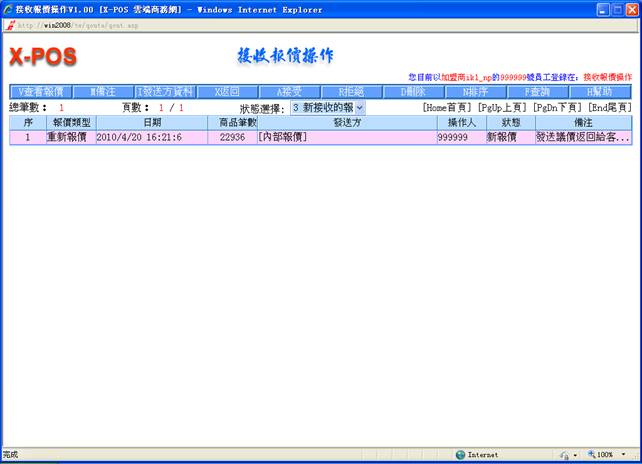
2.选择报价的状态,选择一种显示状态后,报表会自动显示你当前选择的状态的数据。如下图:
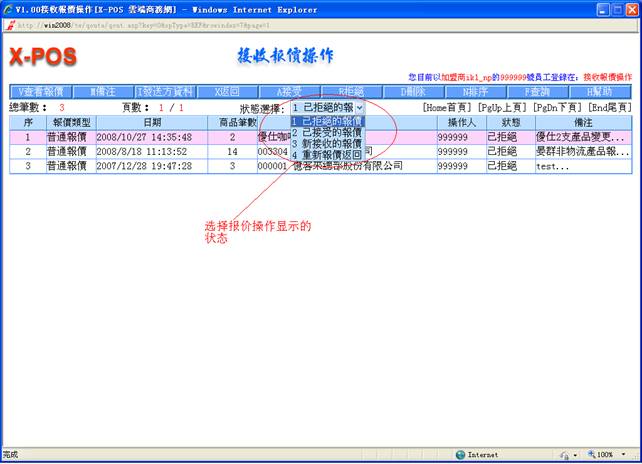
2-1. 选择![]() ,显示已经拒绝的报价。如下图:
,显示已经拒绝的报价。如下图:
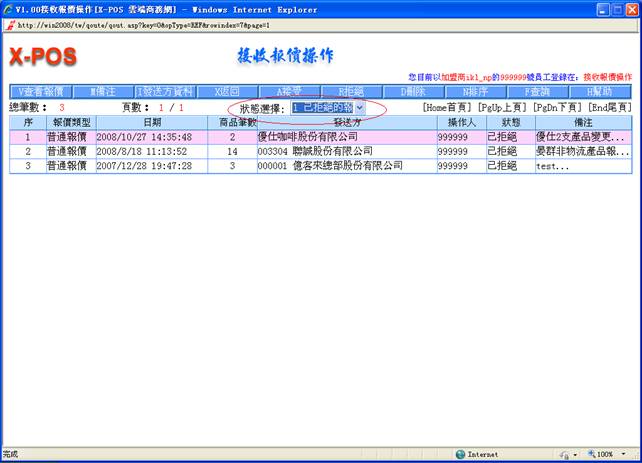
2-2.选择 ![]() ,显示已接受的报价。如下图:
,显示已接受的报价。如下图:
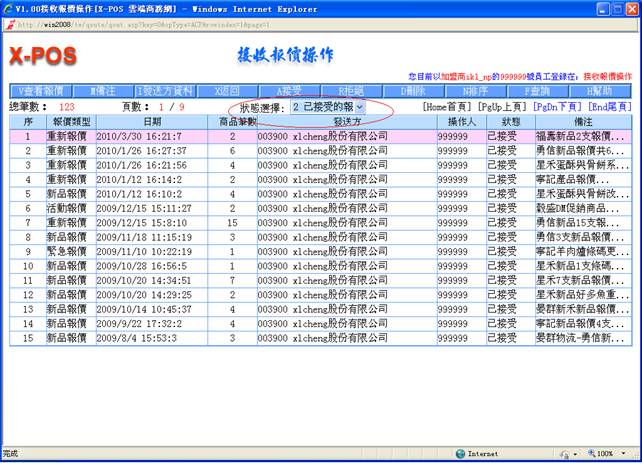
2-3. 选择![]() ,显示新接收的报价。如下图:
,显示新接收的报价。如下图:
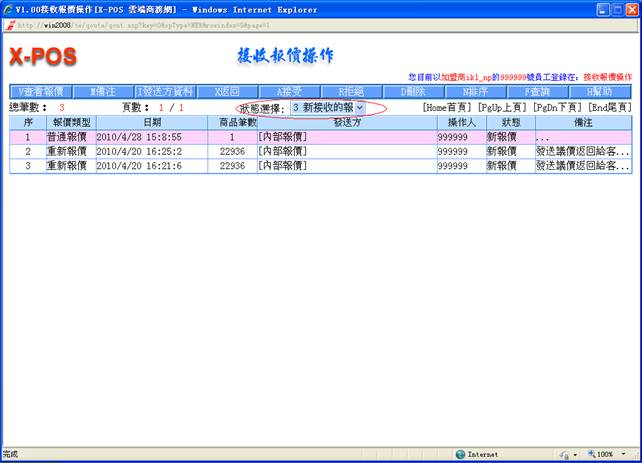
2-4. 选择![]() ,显示被重新返回的报价。如下图:
,显示被重新返回的报价。如下图:
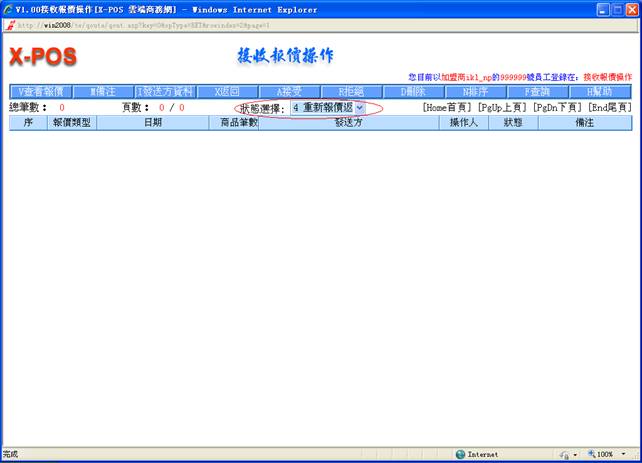
3.![]() :通过此功能可以查看指定数据的商品报价明
:通过此功能可以查看指定数据的商品报价明
3-1. 在![]() 状态下选择一条数据。如下图:
状态下选择一条数据。如下图:
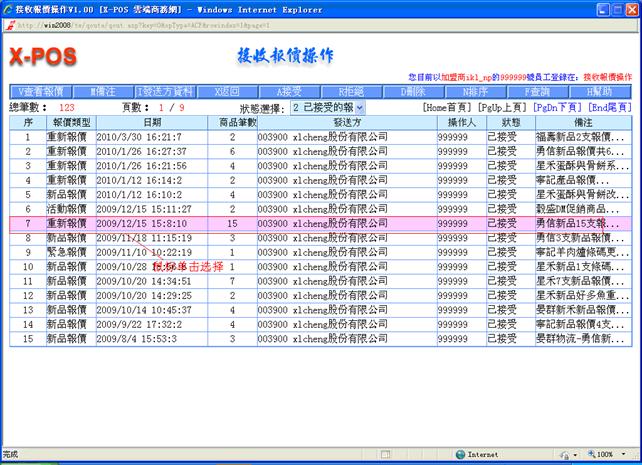
3-2. 下一步,鼠标点击![]() (或者使用快捷键
(或者使用快捷键 或双击一条数据)来查看商品报价明细。结果如下图:
或双击一条数据)来查看商品报价明细。结果如下图:
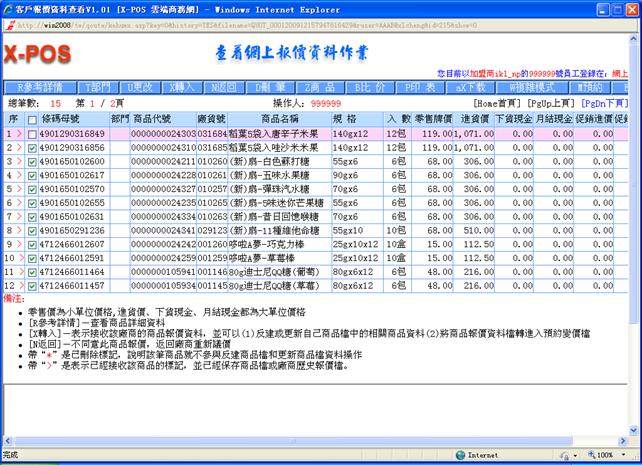
3-3. 在查看网上报价资料作业(根据上图),![]() :查看有关此商品详细的资讯。
:查看有关此商品详细的资讯。
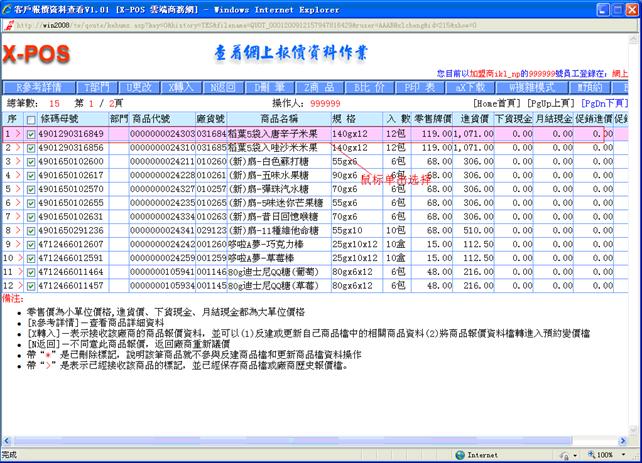
![]() (或者使用快捷键
(或者使用快捷键 或双击指定的数据)查看商品的详细资讯。如有则显示商品详细资讯。如下图:
或双击指定的数据)查看商品的详细资讯。如有则显示商品详细资讯。如下图:
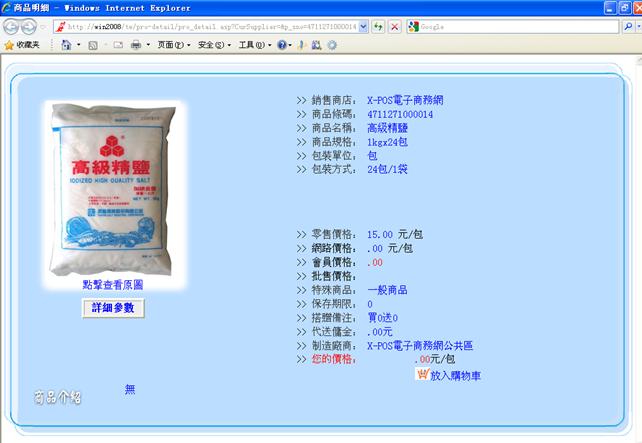
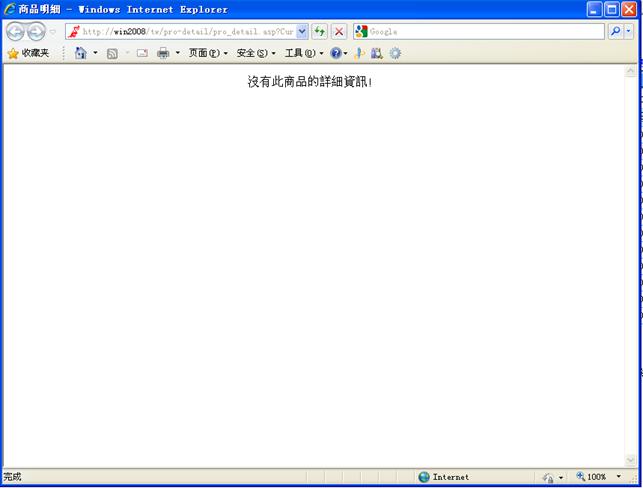
![]() :更改或者添加商品所属的部门和税籍部门。
:更改或者添加商品所属的部门和税籍部门。
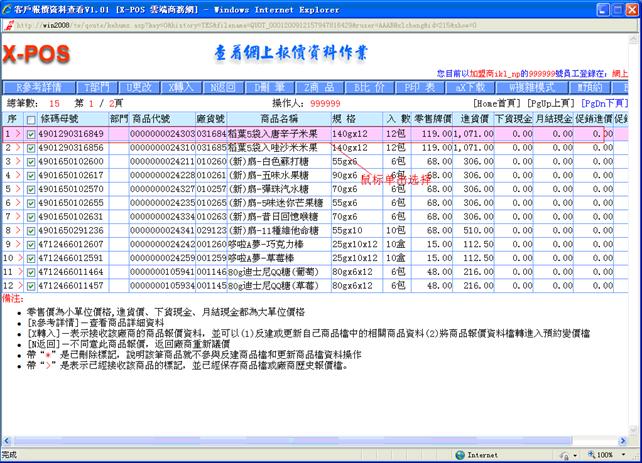
![]() (或者使用快捷键
(或者使用快捷键 )打开部门代号添加或修改页面。如下图:
)打开部门代号添加或修改页面。如下图:
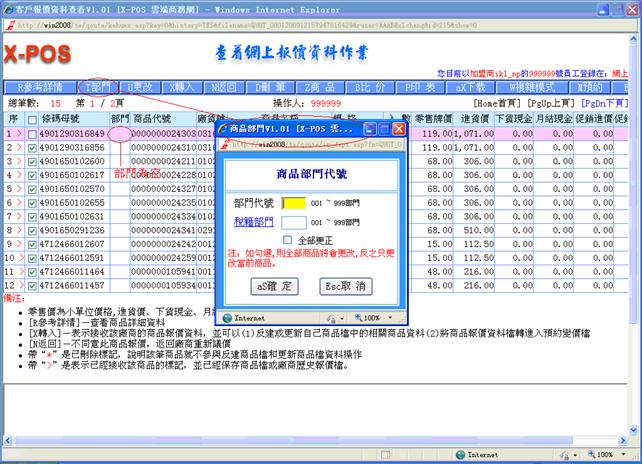
![]() 进行查询。)如需要对全部进行添加或修改,请选择
进行查询。)如需要对全部进行添加或修改,请选择![]() ,不选则只对当前选择的数据进行添加或修改。然后点击
,不选则只对当前选择的数据进行添加或修改。然后点击![]() 。如下图:
。如下图:
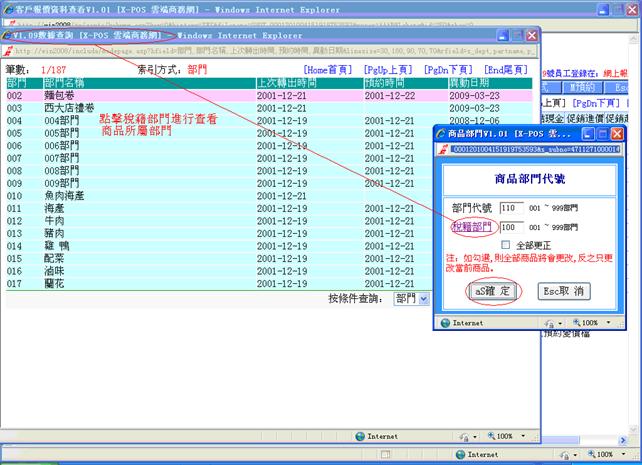
![]() 后。结果如下图:
后。结果如下图:
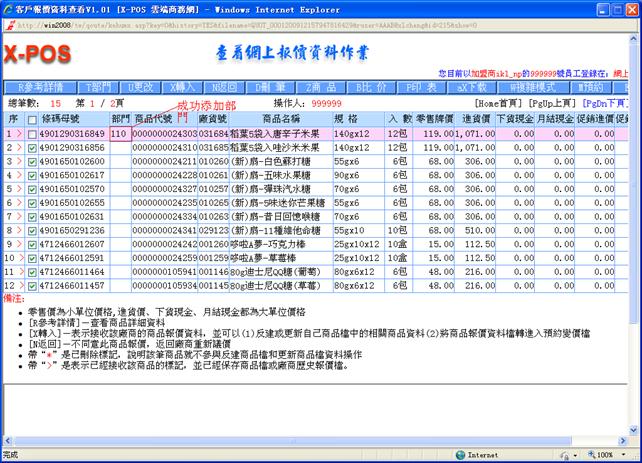
![]() :客户对商品的报价,添加自己的期望报价。
:客户对商品的报价,添加自己的期望报价。
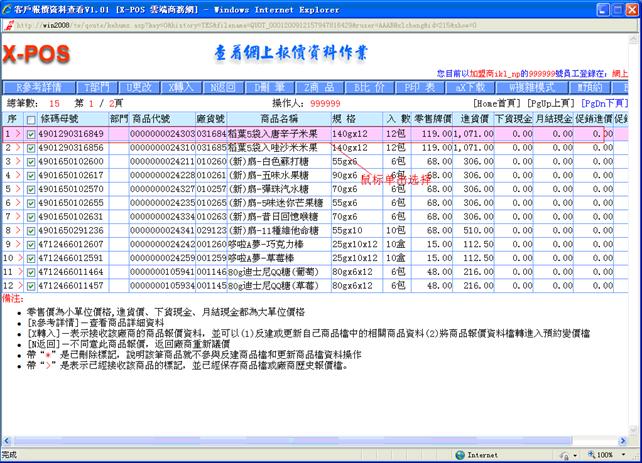
![]() (或者使用快捷键
(或者使用快捷键 )打开客户期望报价页面。如下图:
)打开客户期望报价页面。如下图:
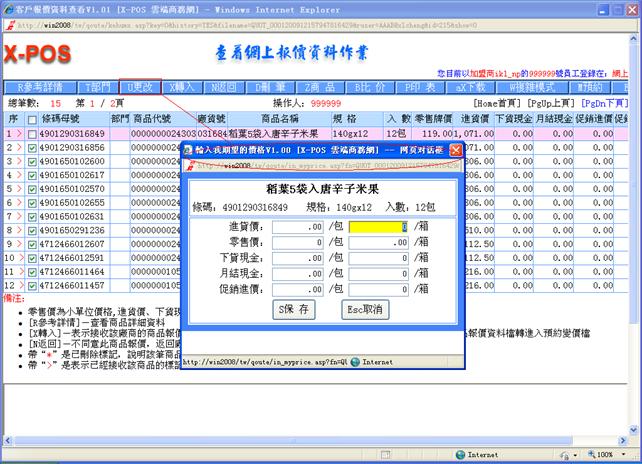
![]() 。如下图:
。如下图:
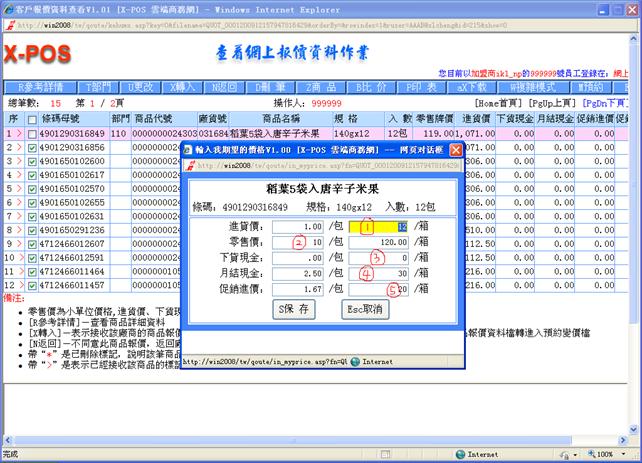
![]() 来查看是否保存成功。结果如下图:
来查看是否保存成功。结果如下图:
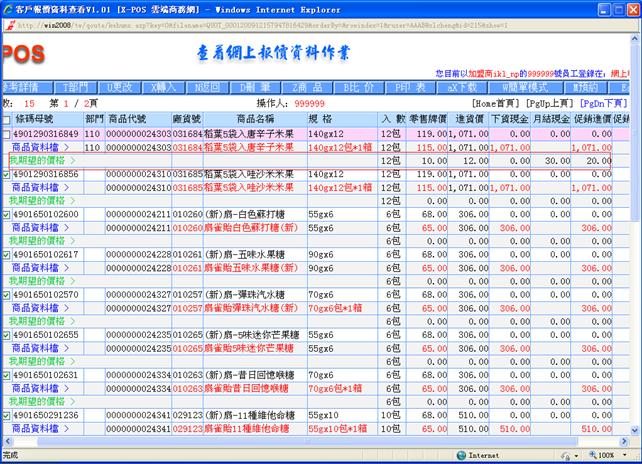
![]() :表示接收该厂商的商品报价资料,并可以(1)反建或更新自己商品档中的相关商品资料(2)将商品报价资料档转进入预约变价档。
:表示接收该厂商的商品报价资料,并可以(1)反建或更新自己商品档中的相关商品资料(2)将商品报价资料档转进入预约变价档。
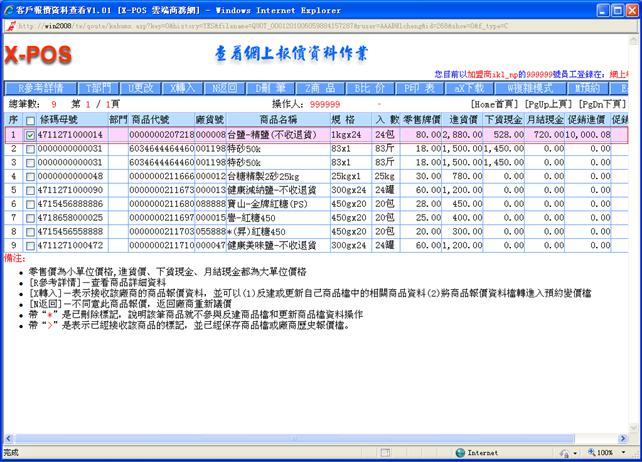
![]() (或著使用快捷键
(或著使用快捷键 )打开转入页面。如下图:
)打开转入页面。如下图:
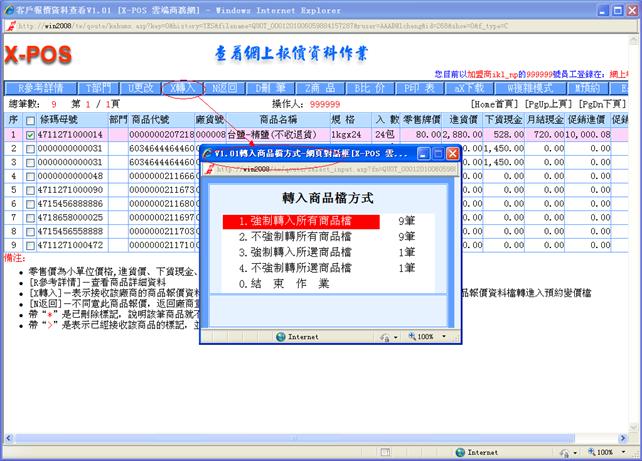
 ),如想取消操作请按
),如想取消操作请按 退出页面。如下图:
退出页面。如下图:
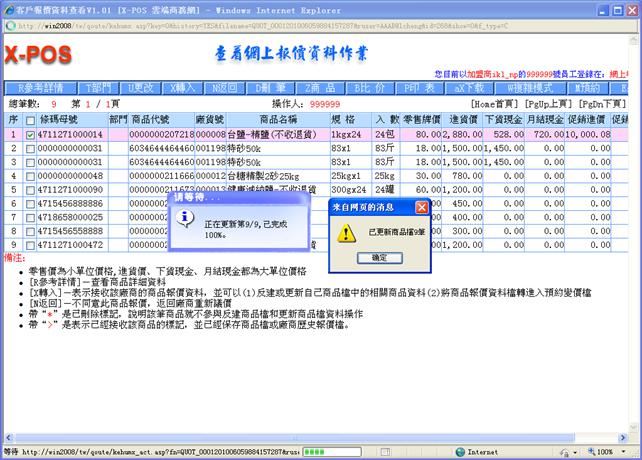
注:此操作允许自动反建立本身目前不存在的商品资料转入商品资料档中,若已存在的商品只做更新资料的动作,进货价格将随同更新。
(1)鼠标点击![]() (或者使用快捷键
(或者使用快捷键 )查看此商品的商品档。下图分别是转入的前后的对比
)查看此商品的商品档。下图分别是转入的前后的对比
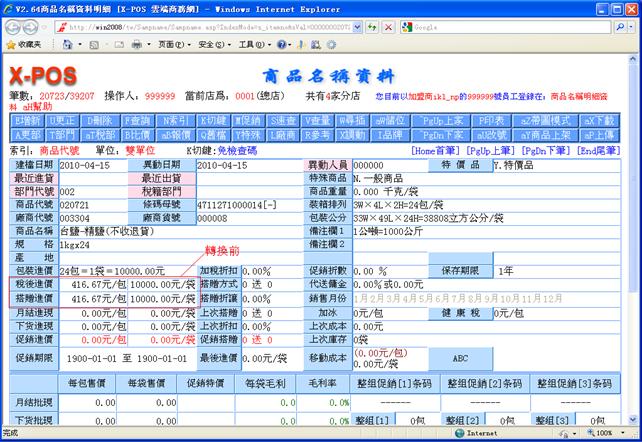
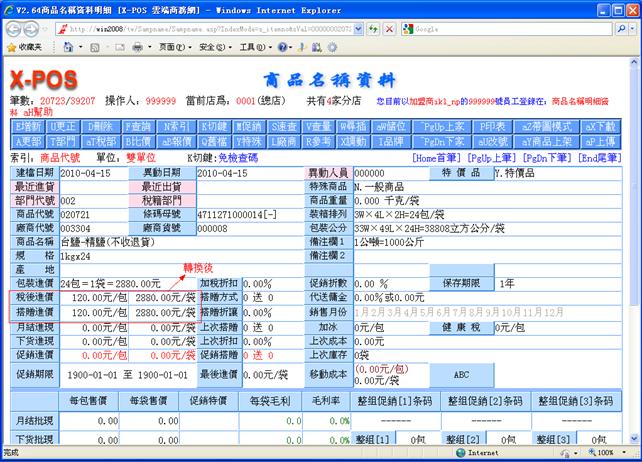
 ),如想取消操作请按
),如想取消操作请按 退出页面。操作完成将会关闭本页面。如下图:
退出页面。操作完成将会关闭本页面。如下图:
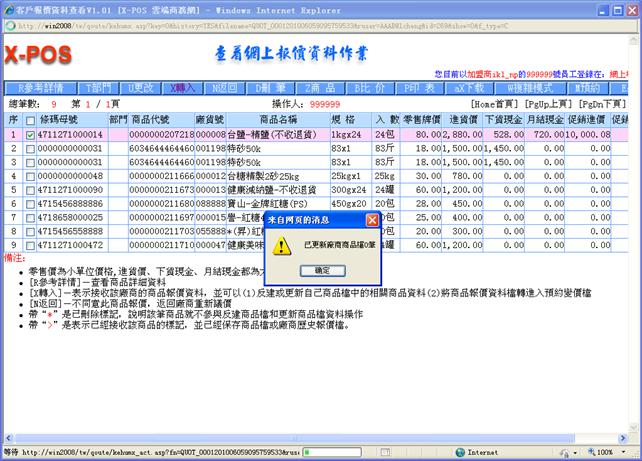
注:在此操作,报价档中的所有商品资料,在本身目前商品档中比对后,就是已存在该商品时也不做更新记录的动作,不存在的商品,就自动反建至厂商报价资料档中,并不反建转入本身现有的商品资料档案中。
(1)鼠标点击![]() (或者使用快捷键
(或者使用快捷键 )查看此商品的商品档。此操作后,商品档不作更新。
)查看此商品的商品档。此操作后,商品档不作更新。
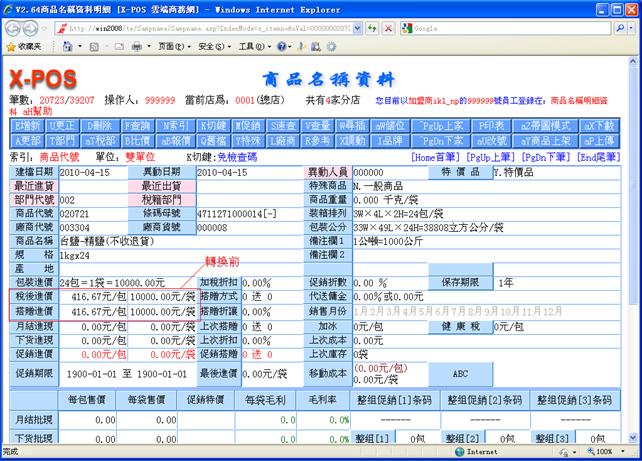
 ),如想取消操作请按
),如想取消操作请按 退出页面。如下图:
退出页面。如下图:
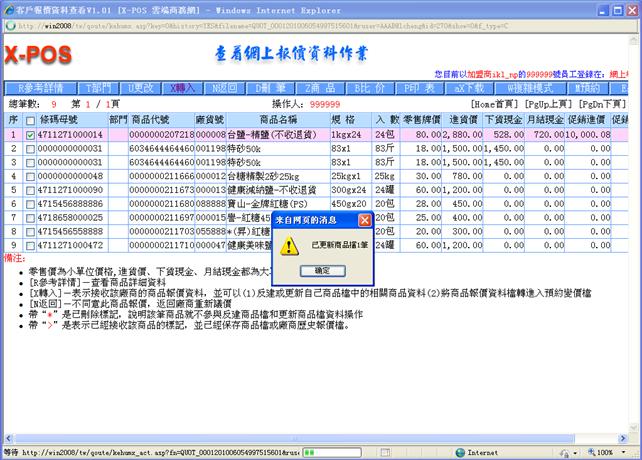
注:此操作允许所选部分资料自动反建目前不存在的商品资料转入商品资料档中,若已存在的商品只做更新资料的动作,进货价格将随同更新。
(1)鼠标点击![]() (或者使用快捷键
(或者使用快捷键 )查看此商品的商品档。下图分别是转入的前后的对比。
)查看此商品的商品档。下图分别是转入的前后的对比。
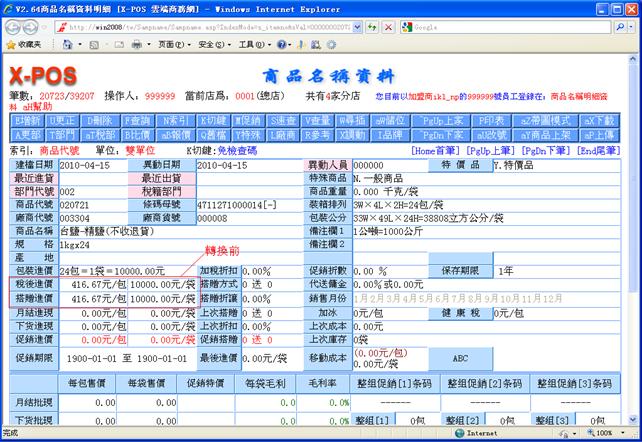
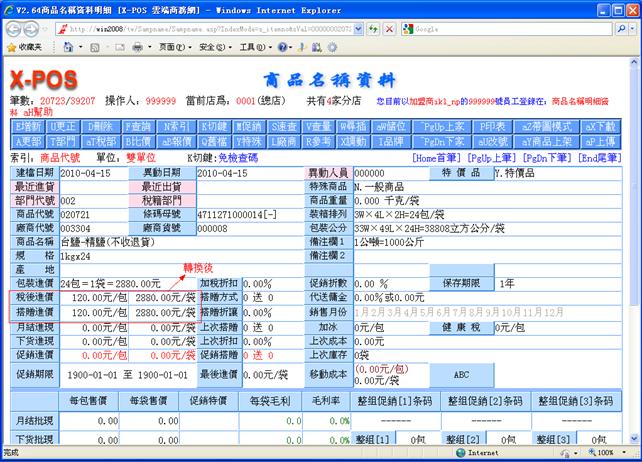
 )。如下图:
)。如下图:
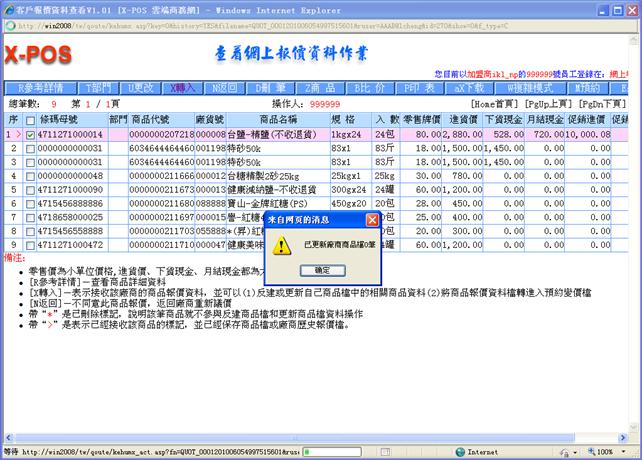
注:在此操作,报价档中的所选部分商品资料,在本身目前商品档中比对后,就是已存在该商品时也不做更新记录的动作,不存在的商品,就自动反建至厂商报价资料档中,并不反建转入本身现有的商品资料档案中。
(1)鼠标点击![]() (或者使用快捷键
(或者使用快捷键 )查看此商品的商品档。此操作后,商品档不作更新。
)查看此商品的商品档。此操作后,商品档不作更新。
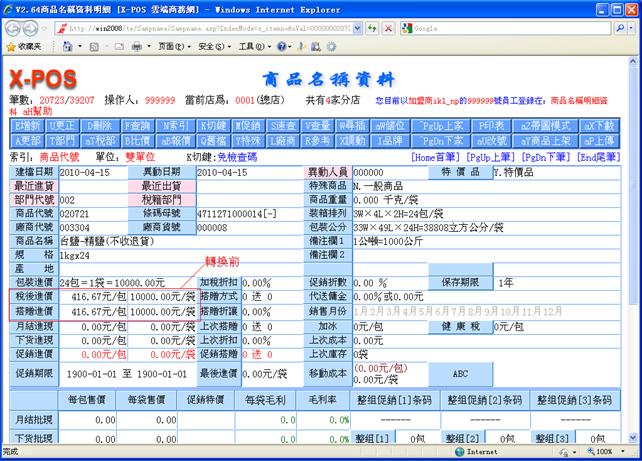
 ),结束本次操作
),结束本次操作
![]() :不同意此商品报价,返回厂商重新议价。商品报价必须是最新的商品报价(不是已经接受的报价)
:不同意此商品报价,返回厂商重新议价。商品报价必须是最新的商品报价(不是已经接受的报价)
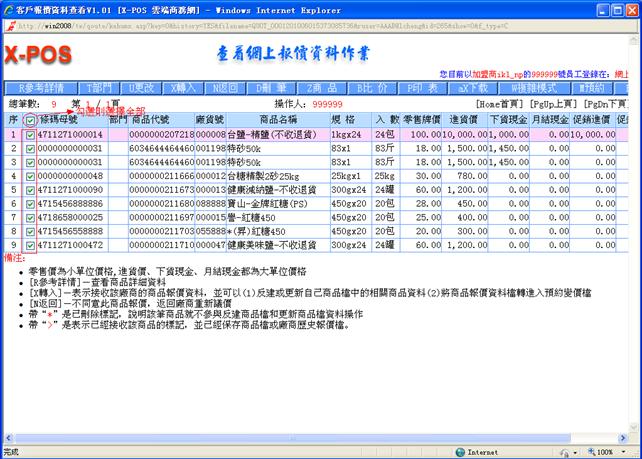
![]() (或者使用快捷键
(或者使用快捷键 )打开。如下图:
)打开。如下图:
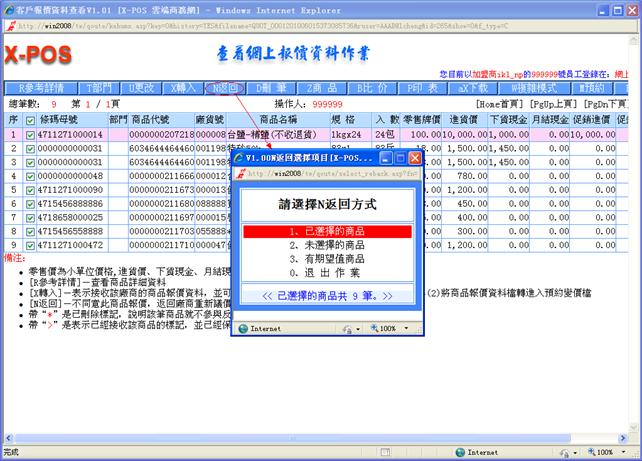
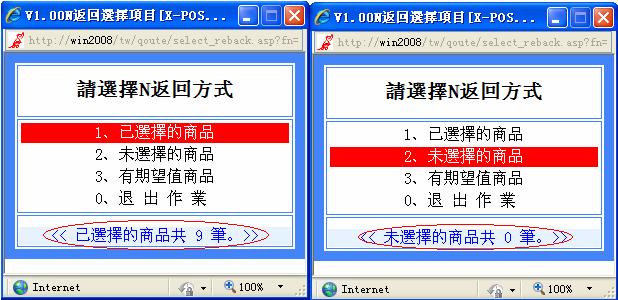
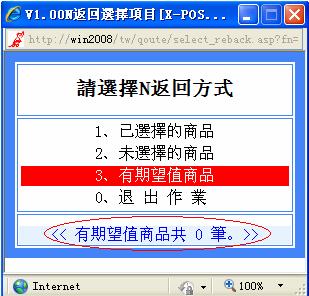
 )。
)。
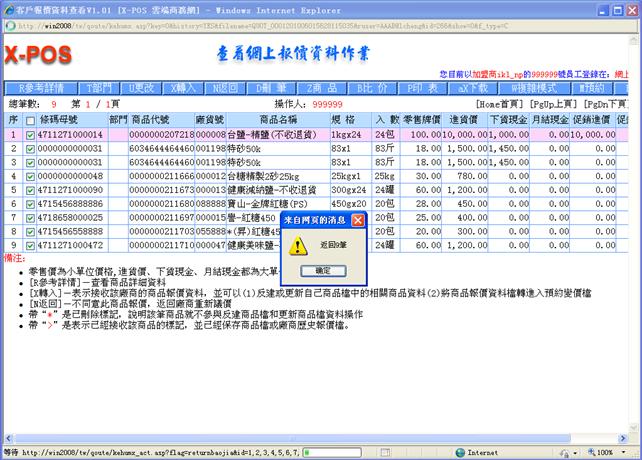
 )。
)。

 )。
)。
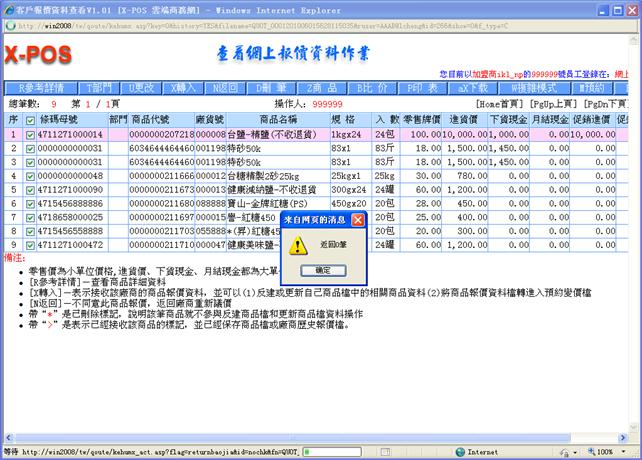
 ),则退出返回操作。
),则退出返回操作。
![]() :删除选择的数据。
:删除选择的数据。
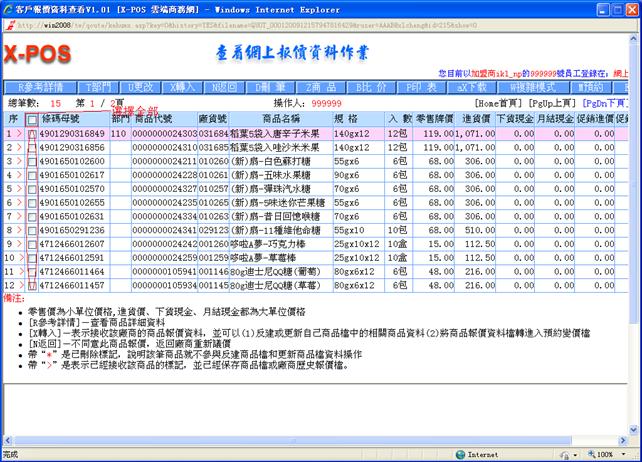
![]() (或者使用快捷键
(或者使用快捷键 ),在弹出的提示框中选
),在弹出的提示框中选![]() 数据将会永久删除,选择
数据将会永久删除,选择![]() 将返回。如下图:
将返回。如下图:
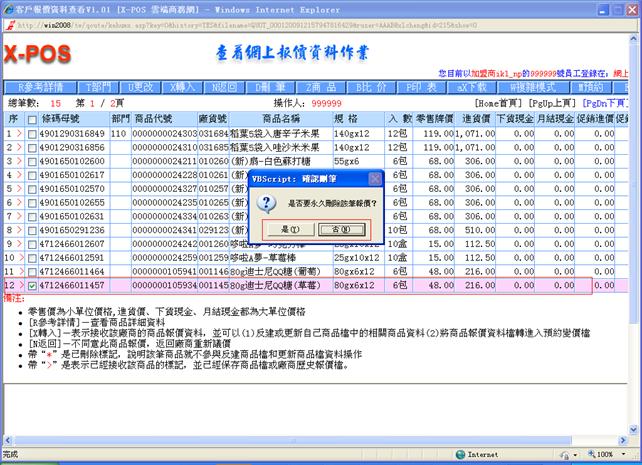
![]() ,则指定的数据被永久删除。结果如下图:
,则指定的数据被永久删除。结果如下图:
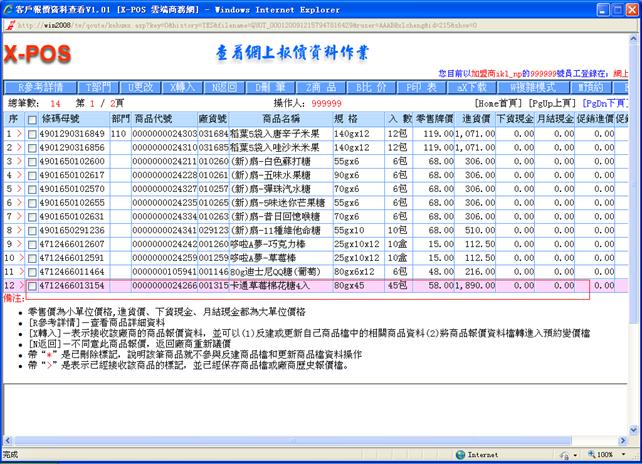
![]() :查看商品详细资料
:查看商品详细资料
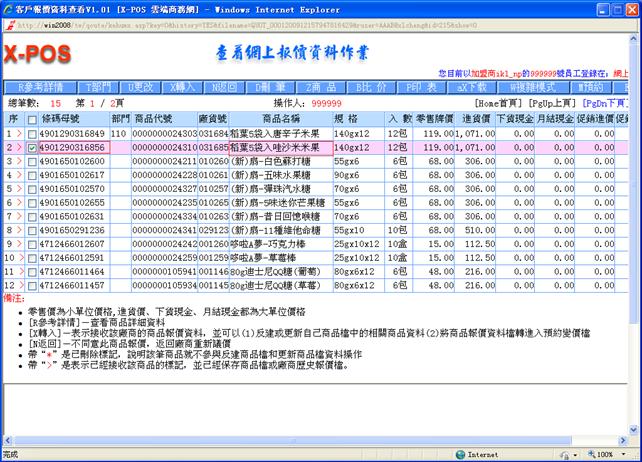
![]() (或者使用快捷键
(或者使用快捷键 )打开商品资料详细页面。结果如下图:
)打开商品资料详细页面。结果如下图:
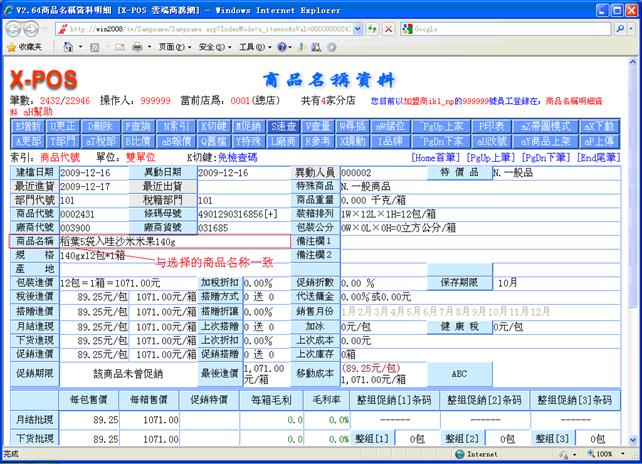
![]() :查看一种商品不同的厂商的报价。
:查看一种商品不同的厂商的报价。
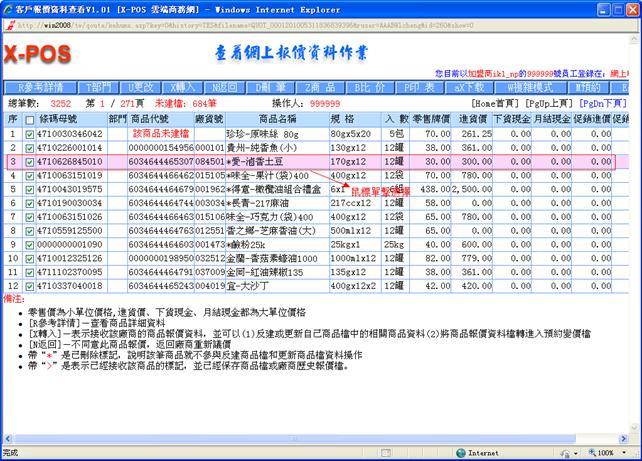
![]() (或者快捷键
(或者快捷键 )打开比价页面
)打开比价页面
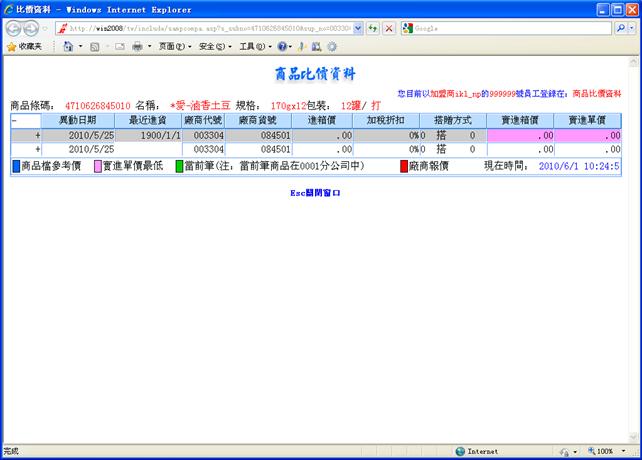
粉色的部位表示同一种商品此厂商的报价最低;灰色的部位是同一种商品的不同厂商的报价对比,白色的部位是需要对比的某厂商的商品。
![]() :将当前数据以静态网页表格显示。
:将当前数据以静态网页表格显示。
![]() (或者使用快捷键
(或者使用快捷键 )打开印表。如下图:
)打开印表。如下图:
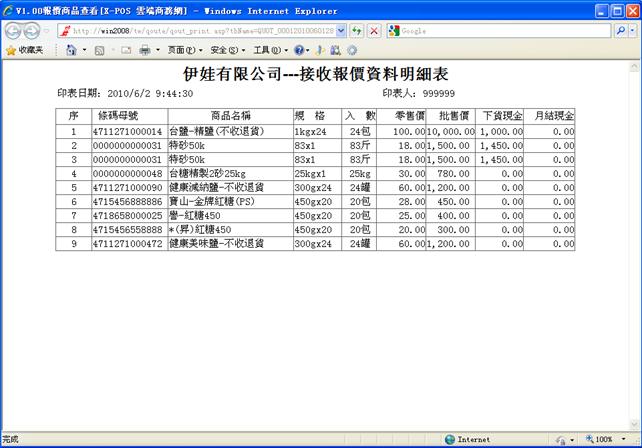
![]() :将当前数据转成TXT文档进行下载。
:将当前数据转成TXT文档进行下载。
![]() (或者使用快捷键
(或者使用快捷键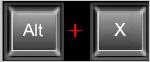 )
)
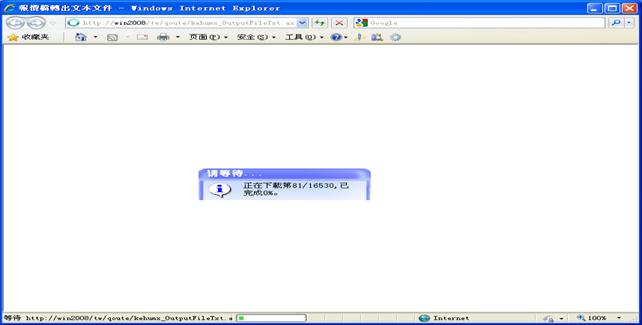
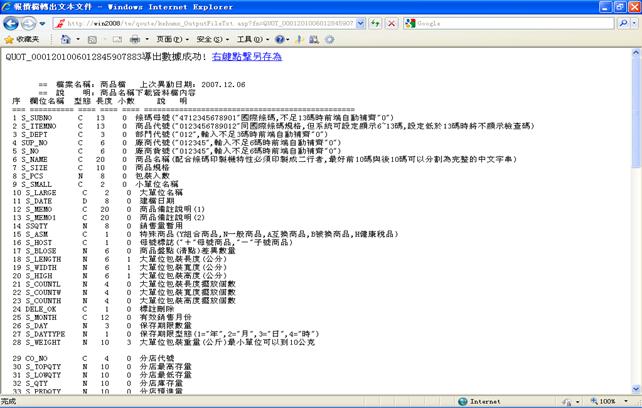
若想保存,则点击‘右键点击另存为’,选择保存的路径确定即可!
![]() :点击此项可以查看厂商对商品现在的报价和之前的报价,还有客户对商品的期望报价。未点
:点击此项可以查看厂商对商品现在的报价和之前的报价,还有客户对商品的期望报价。未点![]() 如下图:
如下图:
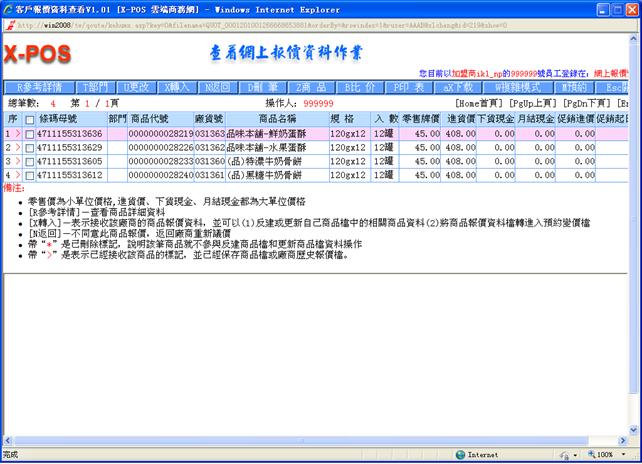
![]() (或者使用快捷键
(或者使用快捷键 )查看,结果如下图:
)查看,结果如下图:
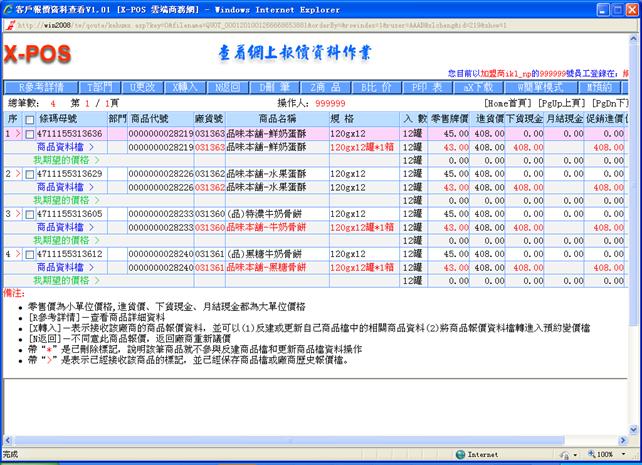
![]() (或者使用快捷键
(或者使用快捷键 )可以返回,结果如下图:
)可以返回,结果如下图:
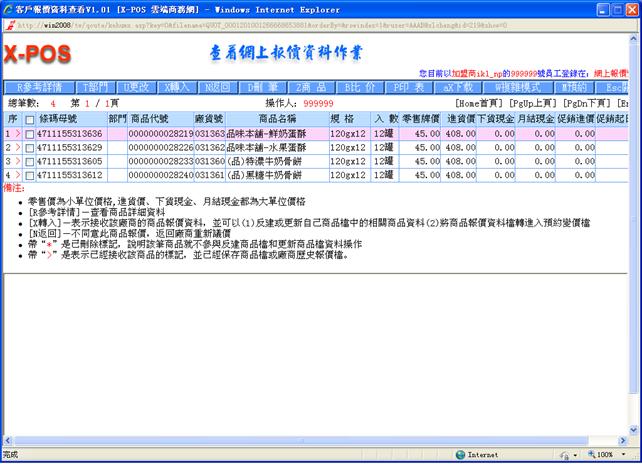
![]() :可以仅可以对促销商品进行预约变价。
:可以仅可以对促销商品进行预约变价。
![]() (或者使用快捷键
(或者使用快捷键 )进行预约
)进行预约

在出来页面里,类型有:A发货仓、B统付店、C业务区、D营业类型供您选择;分店你可以手动输入,也可以通过点击![]() (或者使用快捷键
(或者使用快捷键 )选择您所预约的分店;变价日自动获取当天的日期,当然您也可以手动选择一个变价日;回覆日您可以鼠标点击进行日期选择。
)选择您所预约的分店;变价日自动获取当天的日期,当然您也可以手动选择一个变价日;回覆日您可以鼠标点击进行日期选择。
![]() (或者使用快捷键
(或者使用快捷键 )
)
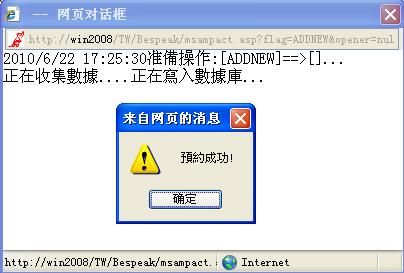
3-3-14: ![]() :关闭页面
:关闭页面
![]() (或者使用快捷键
(或者使用快捷键 )页面将会被关闭,如下图:
)页面将会被关闭,如下图:
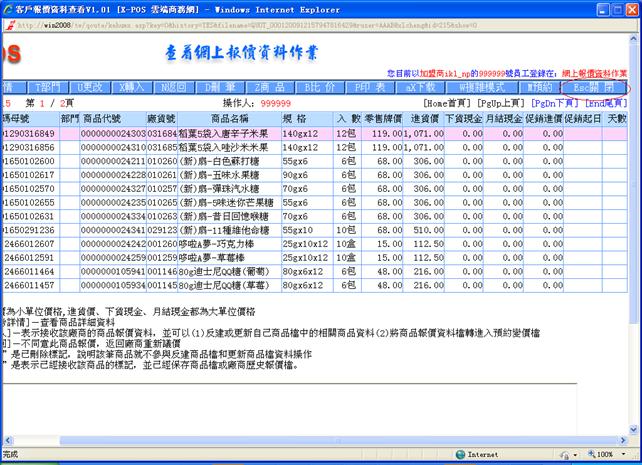
4. ![]() :通过鼠标点击
:通过鼠标点击![]() (或者使用快捷键
(或者使用快捷键 )可以查看指定一条数据的备注内容。如下图:
)可以查看指定一条数据的备注内容。如下图:
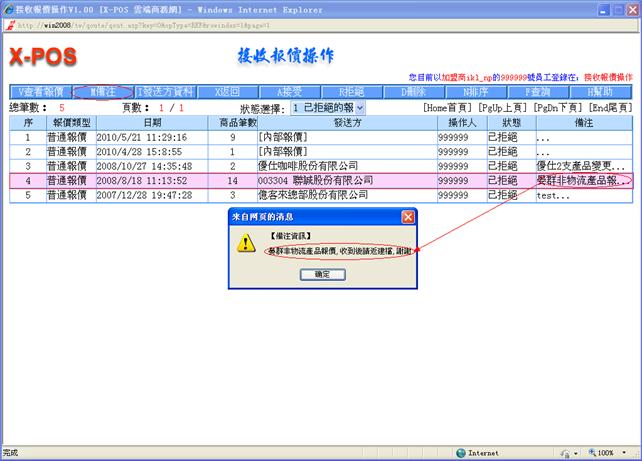
5. ![]() :通过此按钮可以查看商品报价资料的发送方的资料。
:通过此按钮可以查看商品报价资料的发送方的资料。
5-1.你可以鼠标点击![]() (或者使用快捷键
(或者使用快捷键 )来查看指定的一条数据的发送方资料。如下图:
)来查看指定的一条数据的发送方资料。如下图:
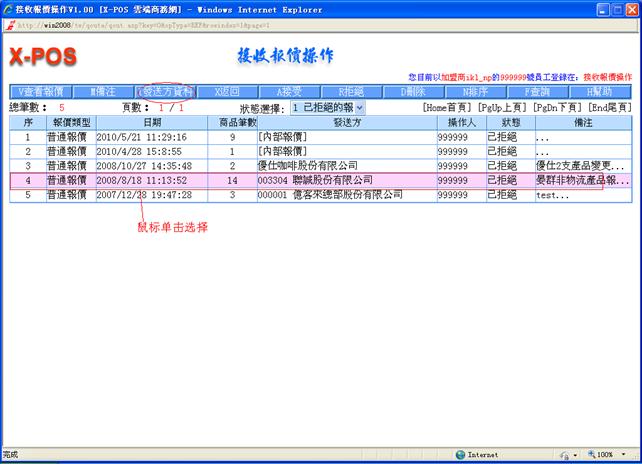
5-2.点击![]() ,查得发送方资料。结果如下图:
,查得发送方资料。结果如下图:
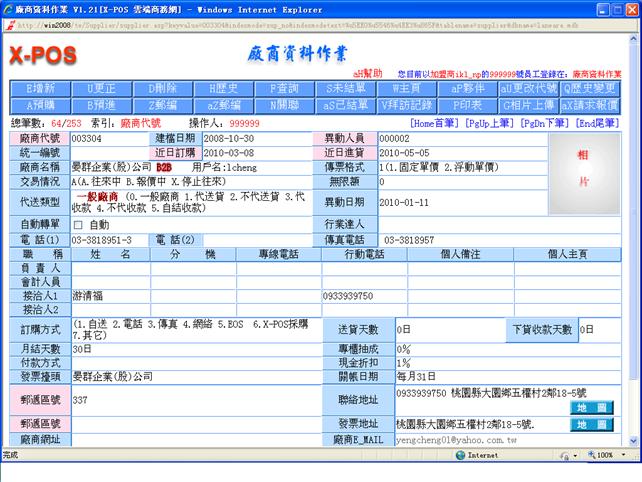
6. ![]() :对新的报价做出返回(不接受),只能针对新的报价且发送方不能为内部报价。如下图:
:对新的报价做出返回(不接受),只能针对新的报价且发送方不能为内部报价。如下图:
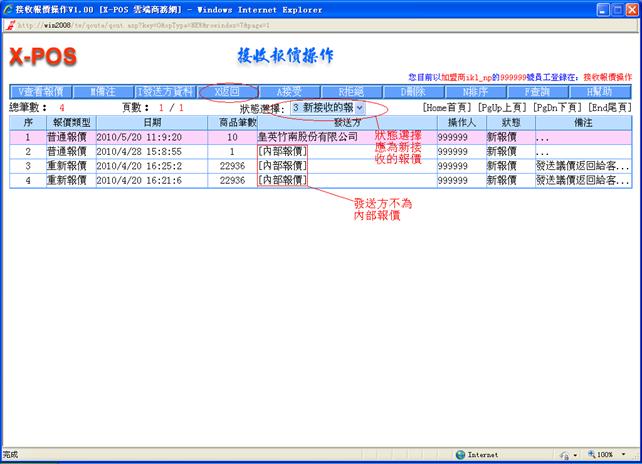
6-1.选择返回的报价,如下图:
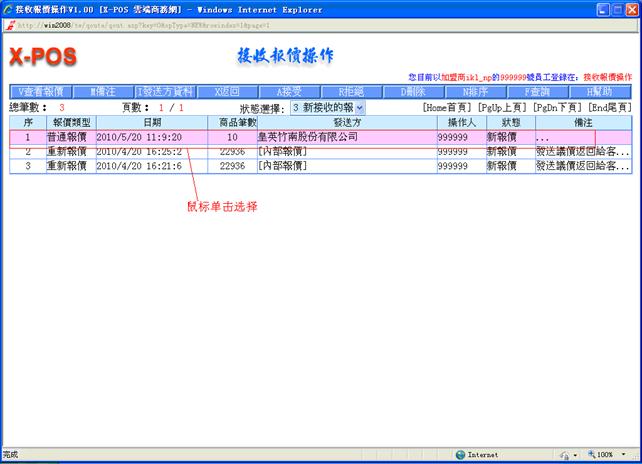
6-2.下一步,通过鼠标点击![]() (或者使用快捷键
(或者使用快捷键 )来将指定的一条报价信息进行返回。如下图:
)来将指定的一条报价信息进行返回。如下图:
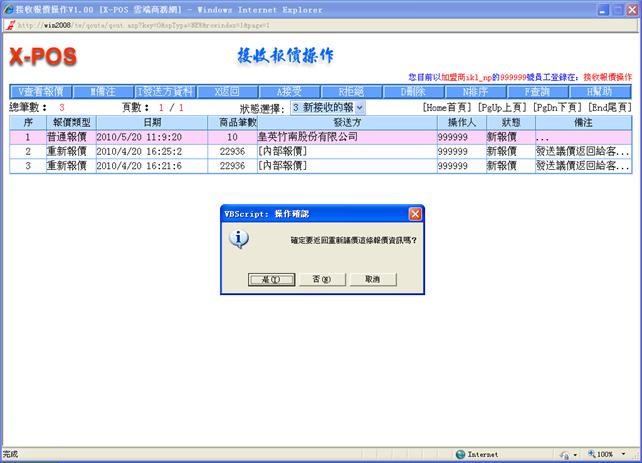
6-3.选择是,则报价信息将会被返回,结果如下图:
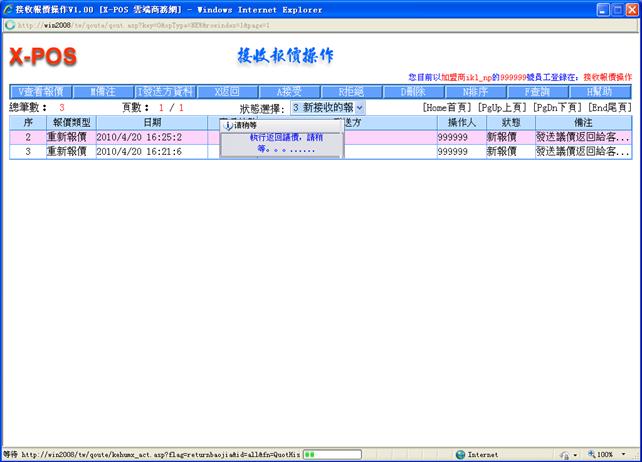
6-4.选择否或取消,将取消返回
7. ![]() :接受商品的新报价,只能对新的报价操作
:接受商品的新报价,只能对新的报价操作
7-1.选择接受的商品报价,如下图:
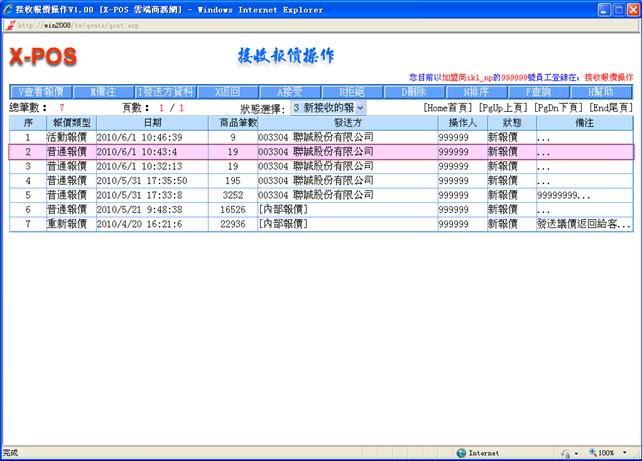
7-2.下一步,通过鼠标点击![]() (或者使用快捷键
(或者使用快捷键 )来执行接受,如下图:
)来执行接受,如下图:
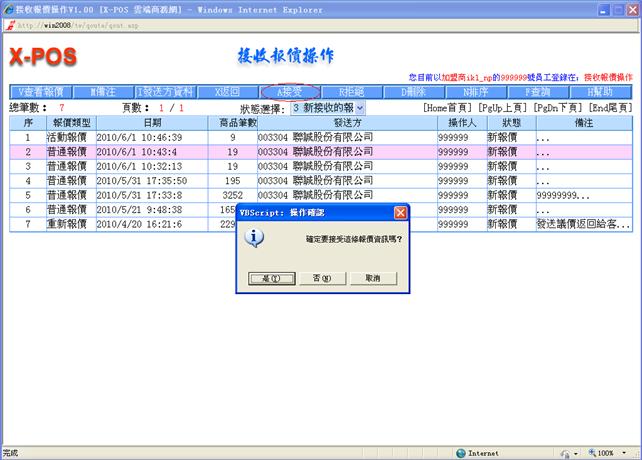
7-3.选择![]() ,如下图
,如下图
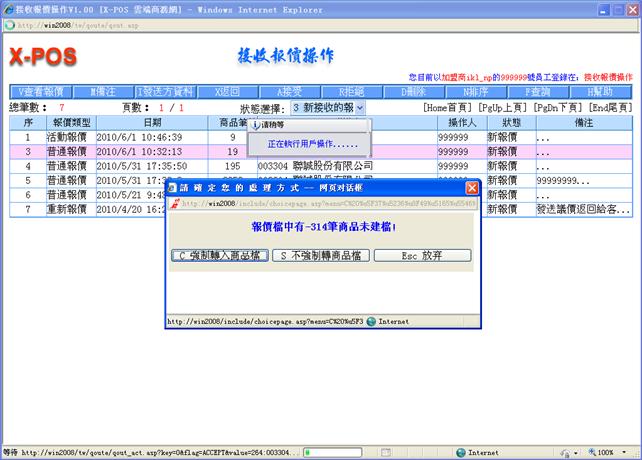
7-4. 鼠标点击![]() (或者使用快捷键
(或者使用快捷键 )
)
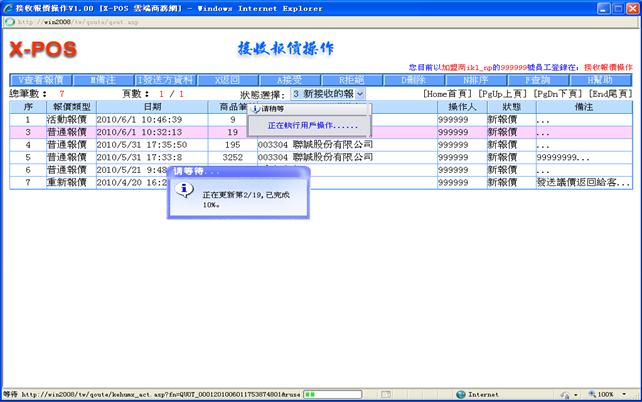
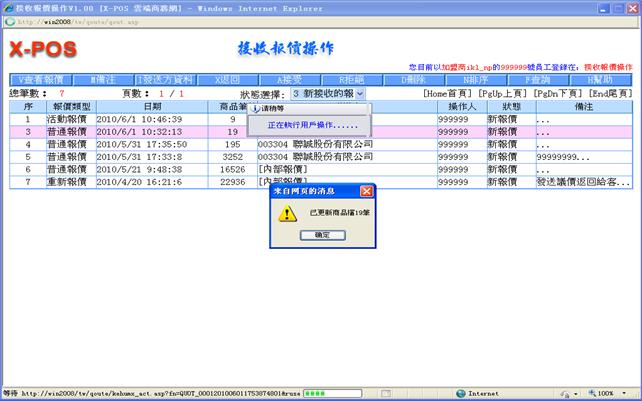
7-5.鼠标单击![]() (或者使用快捷键
(或者使用快捷键 )
)
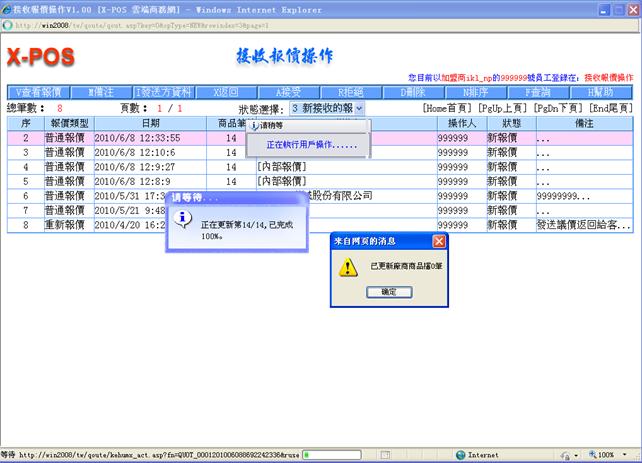
8. ![]() :不接收商品的新报价,只能对新的报价操作
:不接收商品的新报价,只能对新的报价操作
8-1.选择需要拒绝的商品报价,如下图:
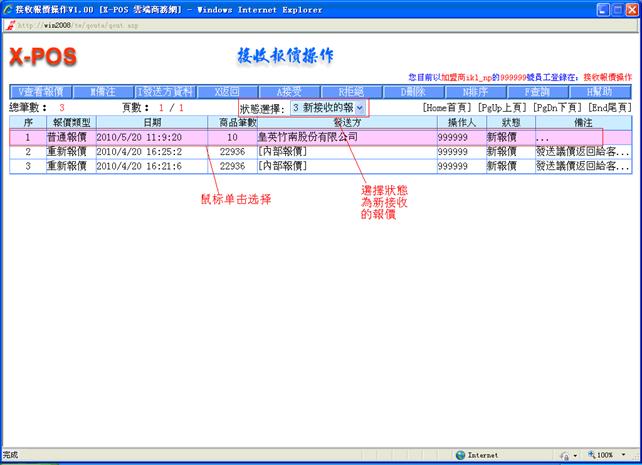
8-2.下一步,通过鼠标点击![]() (或者使用快捷键
(或者使用快捷键 )进行拒绝。可以在‘拒绝的报价’状态下查看已经被拒绝的报价,结果如下图:
)进行拒绝。可以在‘拒绝的报价’状态下查看已经被拒绝的报价,结果如下图:
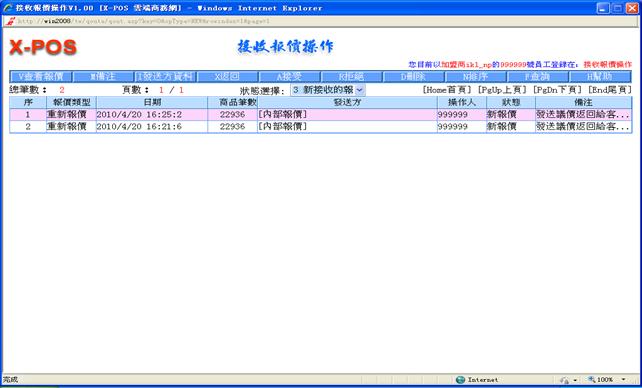
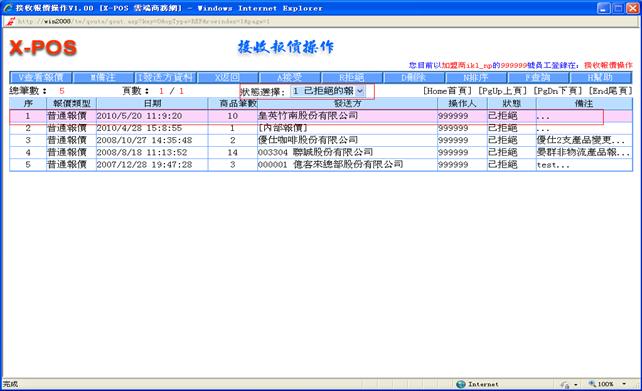
9. ![]() :将报价信息删除,转入历史档。
:将报价信息删除,转入历史档。
9-1.选择状态,选中需要删除的报价信息,如下图:
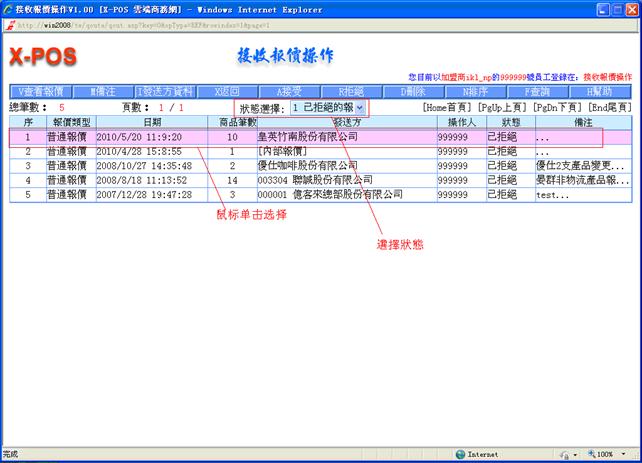
9-2.下一步,通过鼠标点击![]() (或者使用快捷键
(或者使用快捷键 )进行删除,如下图:
)进行删除,如下图:
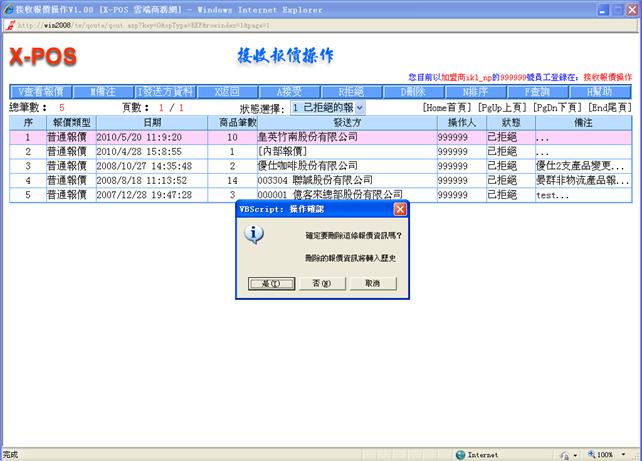
9-3.选择是,则报价信息将被删除转入历史档,如下图:
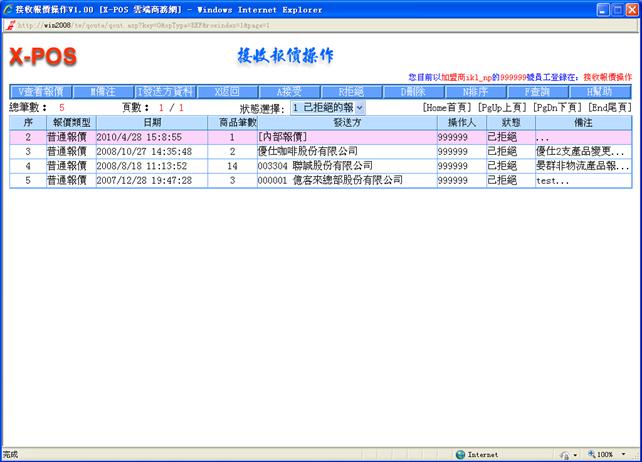
9-4.选择否或取消,则取消删除
10. ![]() :(没完善)
:(没完善)
11. ![]() :(没完善)
:(没完善)
12. 通过鼠标点击![]() (或者快捷键
(或者快捷键 ),打开帮助,如下图:
),打开帮助,如下图: